Se você não gosta dela ou precisa de mais espaço na tela do programa, veja aqui como ocultar ou exibir a barra de ferramentas de controle do Rhythmbox.
- Como instalar o Feishu no Linux via Flatpak
- Como melhorar o áudio do PC com o Pulse Audio Equalizer
- Como instalar o reprodutor de mídia Clip no Linux via AppImage
- Como instalar o Speaky MiniPlayer no Linux via AppImage
- Como instalar o sequenciador de áudio Rosegarden no Linux via Flatpak
Uma das vantagens dos chamados software livres é que a própria comunidade atende as demandas dos usuários. No caso do Rhythmbox, isso não é diferente. Uma prova disso é que um desenvolvedor criou um plugin que permite ocultar ou exibir a barra de ferramentas de controle do programa, assim que o aplicativo é iniciado.
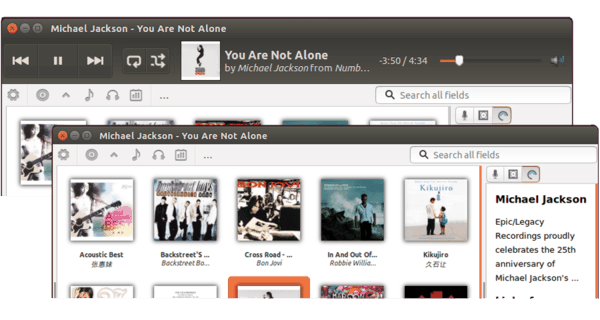
Nesse tutorial rápido, será mostrado como instalar e ativar o plugin “Barra de Ferramentas Alternativa” e usá-lo para substituir a barra de ferramentas de controle do Rhythmbox, e enfim, deixar o programa como você realmente quer.
Como ocultar a barra de ferramentas de controle do Rhythmbox
O plugin “Barra de Ferramentas Alternativa” está disponível nos repositórios oficiais de algumas versões do Ubuntu, no entanto, não é a versão mais recente.
Por isso, para ter a última versão desse programa no Ubuntu, e ainda poder receber automaticamente as futuras atualizações dele, você deve fazer o seguinte:
Passo 1. Abra um terminal (no Unity use as teclas CTRL + ALT + T);
Passo 2. Se ainda não tiver, adicione o repositório do programa com este comando:
sudo add-apt-repository ppa:fossfreedom/rhythmbox-pluginsPasso 3. Atualize o gerenciador de pacotes com o comando:
sudo apt-get updatePasso 4. Agora use o comando abaixo para instalar o programa;
sudo apt-get install rhythmbox-plugin-alternative-toolbarPasso 5. Para aqueles que não querem adicionar o PPA, basta fazer o download do pacote .deb (“rhythmbox-plugin-alternative-toolbar_yyy_all.deb”) a partir desse link e instalar manualmente.
Passo 6. Depois de instalado, inicie o Rhythmbox digitando rhythmbox no Dash (ou em terminal, seguido da tecla TAB).
Passo 7. Para ativar o plugin, acesse o menu “Ferramentas” e clique no item “Plugins…”;
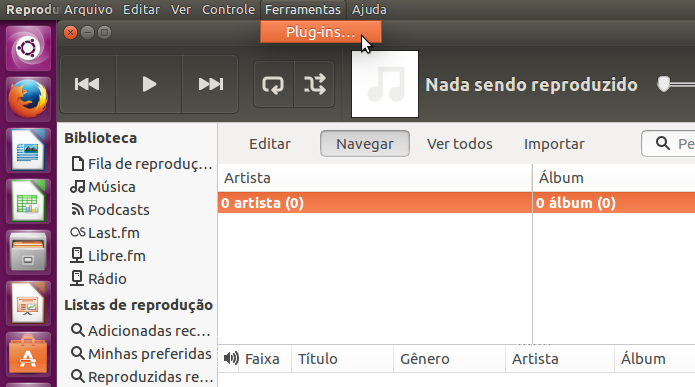
Passo 8. Na tela que aparece, marque e ative o plugin “Barra de Ferramentas Alternativa” (AlternativeToolbar).
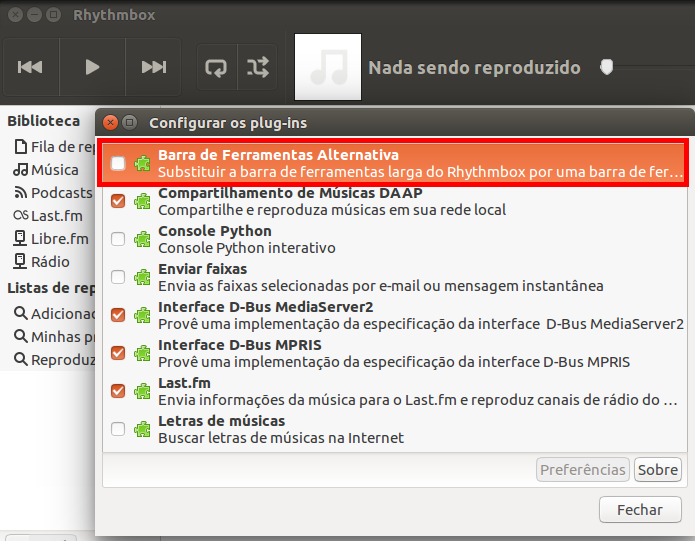
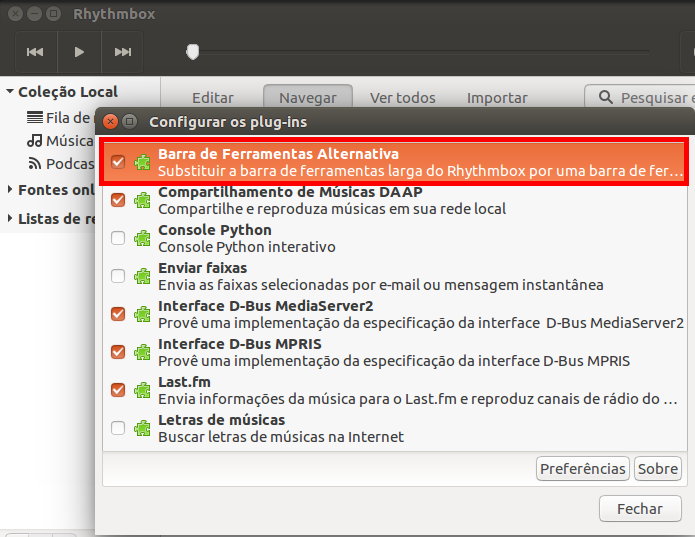
O que está sendo falado no blog nos últimos dias
No Post found.
No Post found.